頂級免費 iPhone 鈴聲應用高效指南
 更新於 歐麗莎 / 26年2023月16日30:XNUMX
更新於 歐麗莎 / 26年2023月16日30:XNUMX問候! 希望你能聽聽我的擔憂。 我已經購買了一部新 iPhone,但我還不會放棄我的舊 iPhone。 問題是我在 iOS 設備上只有一種最喜歡的鈴聲,而我的舊 iPhone 上已經設置了該鈴聲。 我想找到另一個好聽的鈴聲來設置我的新鈴聲。 是否有適用於 iPhone 的免費鈴聲應用程序? 提前致謝!
iPhone 提供內置鈴聲,其中一種鈴聲已默認設置在您的設備中。 但即使您有多種選擇,您仍然有可能只喜歡其中的幾個。 隨著時間的推移,你會不再使用某些鈴聲,也許你會開始尋找除了 iPhone 中的鈴聲之外的其他鈴聲。 發生這種情況時,iOS 用戶會自動訪問 iTunes Store,在那裡他們可以正式購買 iPhone 鈴聲。
然而,正如您所知,iTunes 中的鈴聲並不是免費的。 幸運的是,一些應用程序免費提供鈴聲,您可以方便地從 App Store 安裝它們。 本文追踪了有關為 iPhone 提供免費鈴聲的有效應用程序的列出信息。 此外,我們在某一部分添加了替代方案,讓您可以享受更多選擇。 簡單的指導方針也將一直存在,使接下來的過程更容易導航。
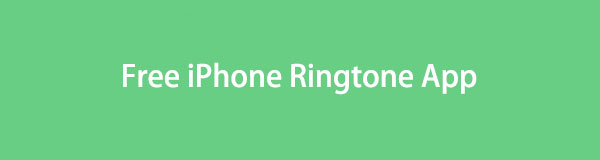

指南清單
第 1 部分. iPhone 的免費鈴聲應用程序
在探索不同平台以找到最有效的鈴聲應用程序後,我們找到了以下最佳方法。
選項 1. Ringtones Maker - 鈴聲應用程序
Ringtones Maker - 鈴聲應用程序位於 App Store 中,您可以免費獲取或安裝在您的 iPhone 上。 有了這個應用程序,您將找到大量可下載的鈴聲,而無需支付任何費用。 此外,這個應用程序允許您自定義您想要的歌曲或鈴聲,僅將您最喜歡的部分設置為您的 iPhone 鈴聲。 優化後僅佔用約20MB的設備空間,不會對設備存儲性能造成太大影響。 據報導,它的導航速度也很快、很高效。
按照下面的無障礙說明,使用免費的鈴聲應用程序 Ringtones Maker - 鈴聲應用程序下載 iPhone 鈴聲:
步驟 1打開您的設備並前往 iPhone 上的 App Store。 在應用程序界面上,輸入 鈴聲製作 - 搜索字段中的鈴聲應用程序可查找並獲取鈴聲應用程序。 然後,打開它以在您的設備上運行。
步驟 2查看應用程序界面後,點擊底部的加號圖標。 從選項中選擇 從視頻導入, 從音樂中選擇, 從電腦上傳, 要么 鈴聲分享,取決於您的喜好。 假設你想把一首歌曲變成鈴聲,選擇 從音樂中選擇,然後將您選擇的音頻文件導入到界面中。
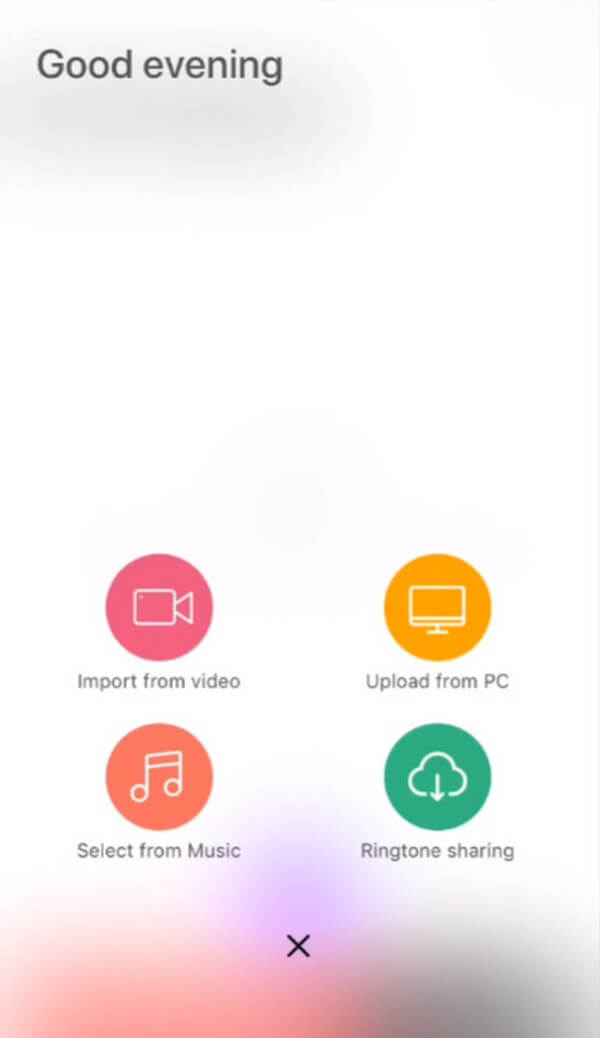
步驟 3然後,通過點擊獲得你想要的部分 夾 並剪切音頻。 然後,點擊 分享到 圖標,然後是 保存到文件。 當您到達文件夾時,選擇 鈴聲製作 文件夾並點擊 加入 在右上角。 然後鈴聲將存儲在您的 iPhone 上,您可以隨時為您的 iPhone 設置鈴聲。
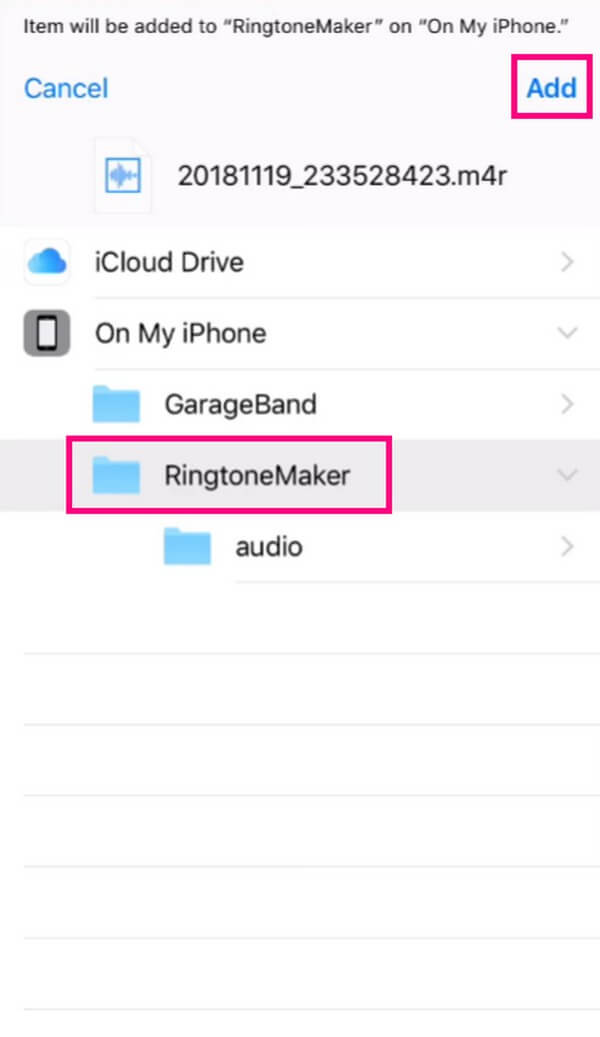
但是,雖然它是您能找到的最好的鈴聲應用程序之一,但您也必須了解它的缺點。 列表中的第一件事就是它的廣告。 當您使用此應用程序時,預計會在開始、中間或過程中的任何時間遇到廣告。 另一件事是關於數據隱私。 如果您訪問該應用程序的頁面,則表明您的某些數據可能會用於在各種應用程序和網站上跟踪您。
使用iOS版FoneTrans,您將可以自由地將數據從iPhone傳輸到計算機。 您不僅可以將iPhone短信傳輸到計算機,而且可以將照片,視頻和聯繫人輕鬆地移動到PC。
- 輕鬆傳輸照片,視頻,聯繫人,WhatsApp和更多數據。
- 傳輸前預覽數據。
- 提供iPhone,iPad和iPod touch。
選項 2. RingTune:iPhone 鈴聲
iPhone App Store 上的另一個鈴聲應用程序是 RingTune:iPhone 鈴聲。 您可以使用它來探索和保存設備上的各種鈴聲。
步驟 1要操作該應用程序,請前往 App Store 並獲取 RingTune:iPhone 鈴聲以在您的 iPhone 上啟動它。 運行後,點擊 我的音調 圖標並找到您可能喜歡的幾個鈴聲。
步驟 2點擊鈴聲進行預覽,找到您喜歡的內容後,點擊 下載 預覽右側的圖標可將其保存到您的 iPhone 上。 然後,隨時將其設置為鈴聲。
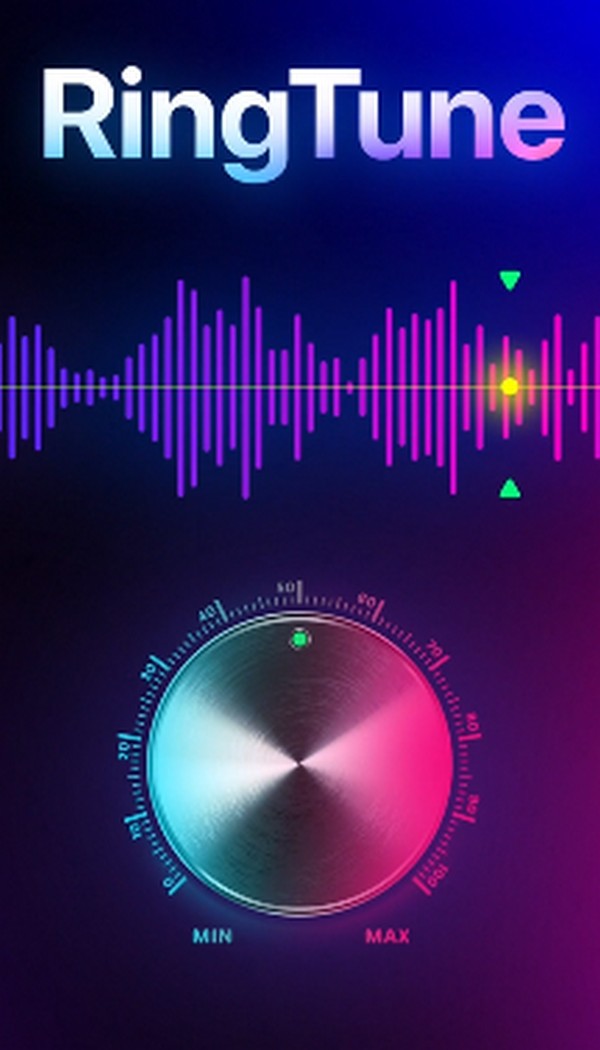
選項 3. 鈴聲 - iPhone:Tuunes
鈴聲 - iPhone:與以前的選項相比,Tuunes 是一個較舊的應用程序。 因此,它的優勢在於它擁有超過10,000首鈴聲,並且已經積累至今。
步驟 1點擊 App Store,然後在搜索字段中輸入鈴聲 - iPhone: Tuunes 以查找並獲取該應用程序。 啟動應用程序界面後,屏幕上會顯示幾種提示音。
步驟 2敲擊音調並單獨聆聽它們。 當您找到想要設置為鈴聲的鈴聲時,點按 獲取圖恩 預覽下方的按鈕可將其保存到您的 iPhone。
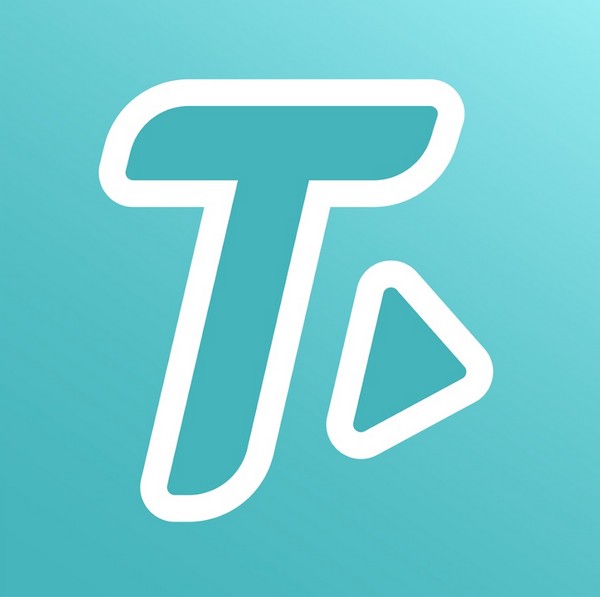
第 2 部分. 自定義 iPhone 鈴聲的最佳替代方案 - FoneTrans for iOS
這裡是 適用於iOS的FoneTrans 作為更多選擇的替代方案。 如果以前方法的功能不能滿足您的設備需求,或者它的優點讓您感到困惑,請依靠此程序來提供可以在 iPhone 上設置的優質鈴聲。 該程序的名稱是傳輸工具,但是一旦您探索了它的額外功能,您就會發現它的鈴聲製作功能有多麼有用。
例如,如果您有最喜歡的歌曲、音樂或您認為最適合作為鈴聲的任何類型的音頻,則此工具可以讓您 自定義它 並得到你最喜歡的部分 將其設置為您的iPhone鈴聲。 此外,它的其他功能也可以在不同的情況下為您提供幫助,因此安裝此程序將對您的 iOS 設備非常有利。
使用iOS版FoneTrans,您將可以自由地將數據從iPhone傳輸到計算機。 您不僅可以將iPhone短信傳輸到計算機,而且可以將照片,視頻和聯繫人輕鬆地移動到PC。
- 輕鬆傳輸照片,視頻,聯繫人,WhatsApp和更多數據。
- 傳輸前預覽數據。
- 提供iPhone,iPad和iPod touch。
以下面面向用戶的指南為例,掌握如何使用 iPhone 免費鈴聲應用程序(iOS 版 FoneTrans)的最佳替代品:
步驟 1通過訪問該程序的官方網頁並點擊左側來獲取FoneTrans for iOS下載文件 免費下載 按鈕。 打開並授權該工具的權限後,將顯示包含“安裝”選項卡的窗口。 從那裡,您可以相應地切換安裝語言和目標文件夾。 然後,在計算機上運行該工具。
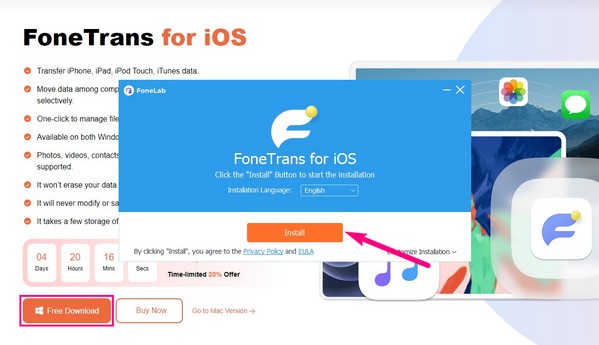
步驟 2根據主接口的要求,您必須將 iPhone 通過電纜連接到計算機。 這樣,您的設備就可以與製作鈴聲的程序很好地配合。 連接後,點擊 工具箱 在左側窗格中顯示附加功能,包括 鈴聲製作。 單擊該功能並將所需的音頻導入到程序中,方法是單擊 從設備添加文件或從 PC 添加文件 在出現的窗口上。
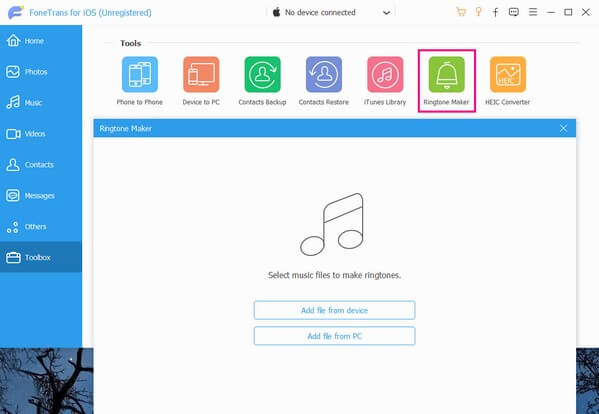
步驟 3您的音頻預覽將顯示在以下界面中。 要對其進行自定義,請輸入您想要的音樂部分的起點和終點。 長度最多必須為 29 秒才能符合標準鈴聲時長。 之後,轉到位置路徑欄,然後從 iPhone 中選擇要存儲文件的文件夾。
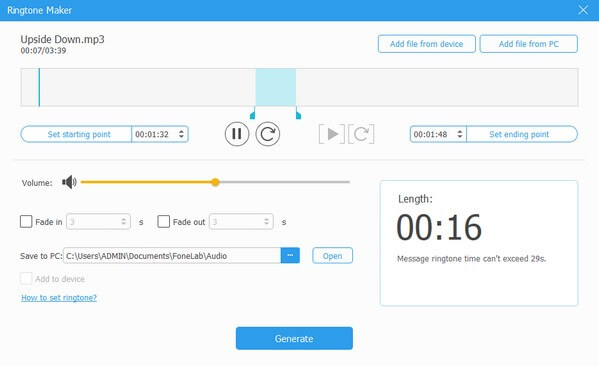
步驟 4在 iPhone 上設置其位置後,點擊 添加到設備 欄下方的複選框。 然後,單擊 產生 選項卡自動創建鈴聲並將其保存到您的設備。 當它最終存儲在您的 iPhone 上時,您可以隨時將其設置為鈴聲。 也歡迎您隨後使用該程序創建更多內容。
第 3 部分:有關 iPhone 鈴聲應用程序的常見問題解答
Zedge 是 iPhone 鈴聲應用程序嗎?
是的。 Zedge 壁紙和鈴聲是一款位於 App Store 上的應用程序。 除了第 1 部分中提到的鈴聲應用程序外,您還可以在 iPhone 上安裝和使用它,因為它也是免費且易於導航的。 它還提供免費鈴聲,可以設置為您的設備的鈴聲。
如何在 iPhone 上自定義免費鈴聲?
如果您需要免費的定制鈴聲,您可以在線搜索免費的音樂下載器來保存歌曲或音頻。 然後,安裝一個工具,例如 適用於iOS的FoneTrans 相應地自定義它們並將您最喜歡的鈴聲設置為您的 iPhone 鈴聲。
不同設備問題的幾種解決方案可以在官方找到 適用於iOS的FoneTrans 網頁。 就像本文中一樣,請隨時訪問以消除您的疑慮。
使用iOS版FoneTrans,您將可以自由地將數據從iPhone傳輸到計算機。 您不僅可以將iPhone短信傳輸到計算機,而且可以將照片,視頻和聯繫人輕鬆地移動到PC。
- 輕鬆傳輸照片,視頻,聯繫人,WhatsApp和更多數據。
- 傳輸前預覽數據。
- 提供iPhone,iPad和iPod touch。
